Ako si vymeniť starú Creo licenciu za novú
Licenciu máme obnovenú, alebo predĺženú. Potrebujeme ju už len nainštalovať, aby sme mohli používať Creo. Ako prvé Vám popíšem základné rozdelenie licencií, aby som Vám ukázal, ako sa správne nainštalujú.
Licencie pre Creo používamé Permanentné (trvalé, nie sú časovo obmedzené), alebo Subscription licencie (časovo obmedzené, väčšinou na dobu jedného roka). Tieto licencie sa podľa spôsobu používania rozdeľujú na plávajúce, alebo uzamknuté.
Plávajúce licencie sú väčšinou inštalované na server, z ktorého sa môžu spúšťať na akomkoľvek počítači. Vieme spustiť, len taký počet licencií, koľko ich máme zakúpených na serveri. Sú totiž určené pre jedného a viac užívateľov. Tieto plávajúce licencie pre svoju činnosť potrebujú mať inštalovanú na licenčnom serveri aplikáciu FlexNet Publisher, ktorá tieto licencie spravuje.
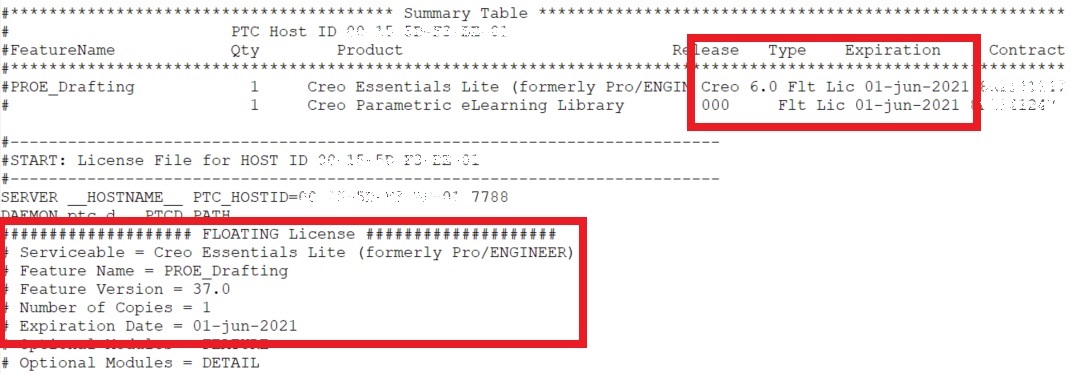
Uzamknuté licencie sa inštalujú na konkrétny počítač, na ktorom sa budú aj používať. Nedajú sa použiť na inom počítači. Sú určené, vždy pre jedného užívateľa. Pre svoju činnosť nepotrebujú mať inštalovanú žiadnu ďalšiu aplikáciu, ako je napríklad FlexNet Publisher. Výmena týchto licencií je jednoduchá.
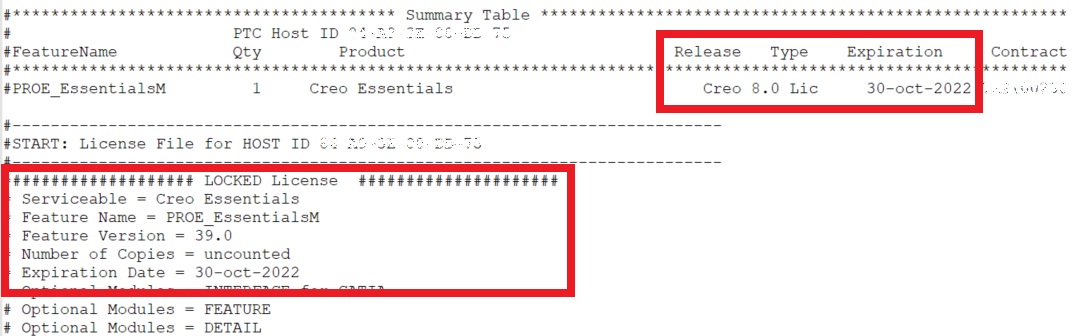
Z pohľadu inštalácie je jedno či je licencia permanentná, alebo subscription.
Postup výmeny plávajúcej licencie:
V prvom rade potrebujeme prístup administrátora na licenčný server (počítač, na ktorom je nainštalovaný FlexNet Publisher).
- V adresári „C:\Program Files\PTC\FLEXnet Admin License Server\bin“ spustíme príkaz „Reconfigure“ cez pravé tlačitko myšky „Run as administrator“.
- V prvom okne klikneme „Next“, v druhom okne označením príslušných políčok akceptujeme licenčné podmienky a klikneme „Next“.
- V treťom okne odoberieme licenčný server napríklad: 7788@“názov servera“, kliknutím na tlačidlo mínus a potom v pravej časti vyberieme nový licenčný súbor a dáme ho otvoriť. Inštalácia sa spustí automaticky a vypíše číslo portu 7788@“názov počítača (servera)“ a jeho stav „Available“.
- Následne klikneme na položku „Finish“, dokončiť inštaláciu.
- Môžeme odskúšať stav inštalácie spustením príkazu „C:\Program Files\PTC\FLEXnet Admin License Server\bin\ptcstatus.bat“. V dialógovom okne sa nám zobrazí aktuálny stav inštalovaných licencií. Môžeme si všimnúť, že stav licencií je zobrazený pre konkrétny licenčný server (7788@hostname).
Postup výmeny uzamknutej licencie:
- V adresári, kde máme nainštalované Creo „D:\Applic\Creo 7.0.6.0\Parametric\bin“, si spustíme príkaz „Reconfigure“ cez pravé tlačitko myšky „Run as administrator“.
- V prvom okne klikneme „Next“.
- V druhom okne odoberieme starú licenciu, kliknutím na tlačidlo mínus a potom v pravej časti vyberieme nový licenčný súbor a dáme ho otvoriť. Inštalácia sa spustí automaticky a vypíše cestu k licenčnému súboru a jeho stav „Available“. Stlačíme „Next“.
- V treťom okne znova potvrdíme „Next“.
- Vo štvrtom okne môžeme konfigurovať jednotlivé spúšťacie príkazy, ale to si tu teraz nebudeme popisovať a dáme priamo inštalovať novú licenciu “Install“.
- Následne klikneme na položku „Finish“, dokončiť inštaláciu.
- Môžeme odskúšať stav inštalácie spustením príkazu „D:\Applic\Creo 7.0.6.0\Parametric\bin\ptcstatus.bat“. V dialógovom okne sa nám zobrazí aktuálny stav používaných licencií. Môžeme si všimnúť, že stav licencií je zobrazený pre konkrétny licenčný súbor (cesta k licenčnému súboru).
Celý popísaný postup s komentárom si pozrite v tomto videu.